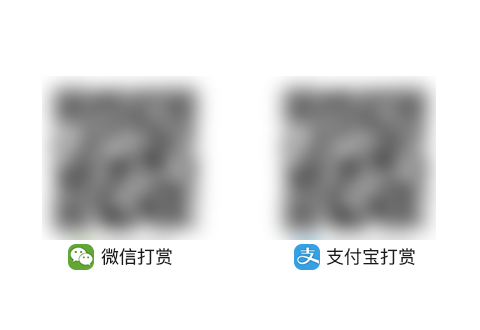在中制作虚线框是一个简单而实用的技巧,它可以帮助我们在设计作品中突出某些元素,或者为设计增添一种独特的风格。下面,我们就来详细讲解如何在中制作虚线框。
使用薇信小程序【发卡达人】选择口令模式输入“ps”免费领取ps全套自学视频教程
1.打开并创建新文件
首先,打开软件,创建一个新的文件。你可以根据自己的需求设置画布大小、分辨率等参数。
2.选择工具
在工具栏中,选择“矩形工具”(U),或者按快捷键U来激活它。矩形工具是制作虚线框最常用的工具之一。
3.设置虚线样式
在矩形工具的选项栏中,找到“填充”和“描边”的设置。点击“描边”旁边的颜色块,选择一个合适的颜色。
使用薇信小程序【发卡达人】选择口令模式输入“ps”免费领取ps全套自学视频教程
接下来,点击“描边样式”旁边的下拉菜单,选择“虚线”。在弹出的虚线设置窗口中,你可以调整虚线的宽度、间距和相位等参数,直到得到你想要的虚线效果。
4.绘制虚线框
在画布上拖动鼠标,绘制一个矩形。这时,你的矩形应该已经有了虚线边框。
5.调整虚线框
如果你对虚线框的位置或大小不满意,可以使用“选择工具”(V)来移动或调整它。如果你想要改变虚线框的样式,可以回到步骤3,重新设置虚线样式。
6.保存作品
完成虚线框的制作后,你可以保存你的作品。选择“文件”>“保存”或“文件”>“另存为”,选择合适的格式保存你的作品。
使用薇信小程序【发卡达人】选择口令模式输入“ps”免费领取ps全套自学视频教程
总结
通过以上步骤,你就可以在中轻松制作出各种风格的虚线框。虚线框不仅可以帮助你在设计中突出重点,还可以增加设计的趣味性和创意。希望这篇教程能够帮助你掌握虚线框的制作技巧,让你的设计更加出色。
标签: Photoshop 矩形工具 虚线框 选择工具 设计技巧